המדריך למשתמש ב-Keynote ב-iPhone
- ברוכים הבאים
- מה חדש ב-Keynote 14.2
- זכויות יוצרים
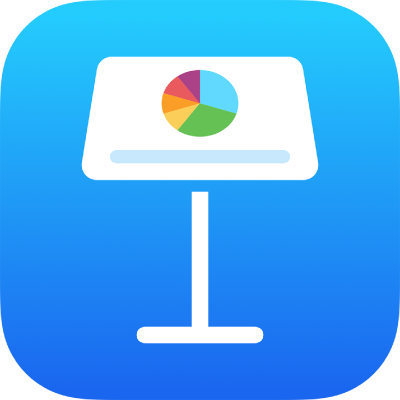
הוספה והצגה של הערות מציג ב‑Keynote ב‑iPhone
הערות מציג/ה יכולות לעזור לך להיזכר בנקודות חשובות שברצונך לדבר עליהן במהלך מצגת. ההערות לא מוצגות בשקף, אבל הן יכולות לעזור לך להיזכר במידע לגבי גרפיקה, תרשימים או כל אובייקט אחר שמופיע בשקף.
הוספת הערות מציג/ה לשקף
הקש/י על
 בפינה השמאלית העליונה של המסך, הקש/י על ״אפשרויות תצוגה״ ולאחר מכן הקש/י על ״הצג את הערות המציג/ה״.
בפינה השמאלית העליונה של המסך, הקש/י על ״אפשרויות תצוגה״ ולאחר מכן הקש/י על ״הצג את הערות המציג/ה״.שדה הערות המציג/ה מופיע מתחת לקנבס של השקף.
בנווט השקפים, הקש/י כדי לבחור שקף, הקש/י על שדה הערות המציג/ה ואז הקלד/י את ההערות שלך.
כדי להגדיל או להקטין את האזור של הערות המציג, החלק/י מעלה או מטה לצד הקצה העליון שלו. ניתן גם לגלול בהערות.
על‑מנת לשנות את גודל הגופן או להחיל עיצוב מלל על הערות המציג/ה, בחר/י את המלל, הקש/י על
 בסרגל הכלים ואז השתמש/י בכלי הבקרה של המלל.
בסרגל הכלים ואז השתמש/י בכלי הבקרה של המלל.כדי להוסיף הערות מציג/ה לשקף אחר, הקש/י על השקף בנווט השקפים, הקש/י על שדה הערות המציג/ה והקלד/י את ההערות שלך.
כדי להציג תצוגה מקדימה של השקף בעת כתיבת ההערות, הקש/י על
 בראש המסך. בצע/י תנועת צביטה על המסך כדי לחזור אל הערות המציג/ה.
בראש המסך. בצע/י תנועת צביטה על המסך כדי לחזור אל הערות המציג/ה.הקש/י על ״סיום״ כדי להסתיר את המקלדת עם סיום הקלדת ההערות.
בנווט השקפים, התמונות הממוזערות של שקפים עם הערות מציג/ה מוצגות עם ריבוע קטן בפינה השמאלית העליונה.
אפשר להוסיף הערות או לערוך אותן גם בצג המציג/ה כשמפעילים את המצגת במצב תרגול מצגת או בצג נפרד.
הסתרת הערות המציג/ה
ניתן להסתיר את הערות המציג/ה אם רוצים להגדיל את שטח העבודה בקנבס של השקף.
להסתרת הערות המציג, הקש/י על
 , הקש/י על ״אפשרויות תצוגה״ ולאחר מכן הקש/י על ״הסתר את הערות המציג/ה״.
, הקש/י על ״אפשרויות תצוגה״ ולאחר מכן הקש/י על ״הסתר את הערות המציג/ה״.
אפשר להדפיס גם את הערות המציג/ה כשמדפיסים את השקפים. לקבלת מידע נוסף, ראה/י הדפסת מצגת.